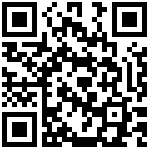底图参照功能支持将.dwg格式文件导入到当前项目中作为底图,供各专业建模进行参照。底图参照对话款包含参照管理、底图导入、刷新、删除管理、底图设置,如下图所示。
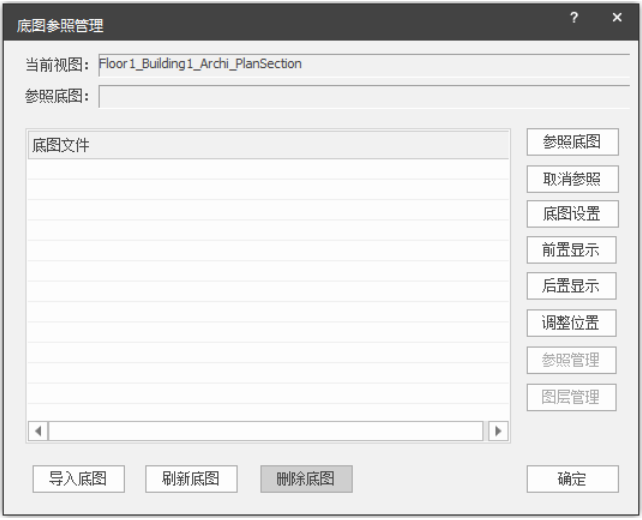
底图参照管理对话框
操作步骤
- 辀择“协同设计-底图参照”功能,弹出底图参照管理对话框,如下图所示。

导入底图
- 点击“导入底图”按钮,弹出打开路径对话框,如下图所示。
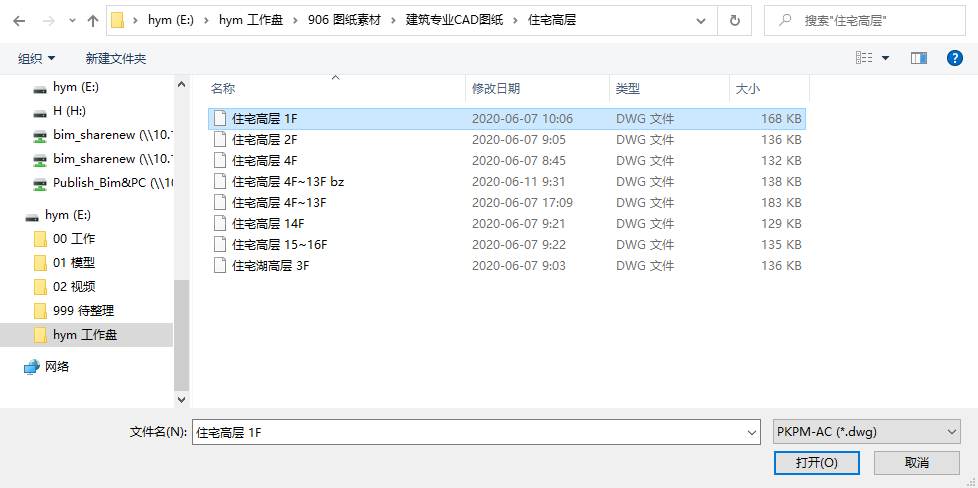
底图浏览文件对话框
- 选择要导入的底图,点击“打开”,将dwg底图导入底图管理面板中。
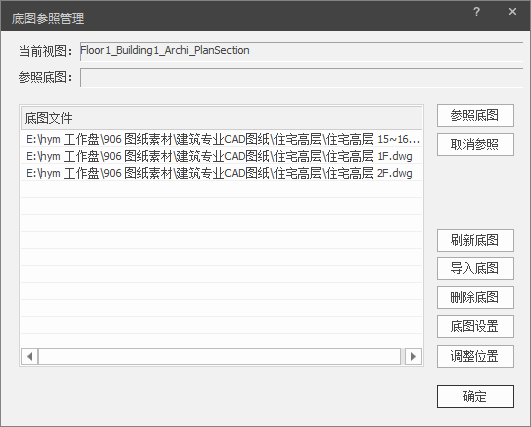
导入底图在参照管理面板中显示
- 将当前视图选为当前工作的视图,在底图参照管理面板里选中要导入的底图,点击“打开”,将dwg底图导入底图管理面板中。
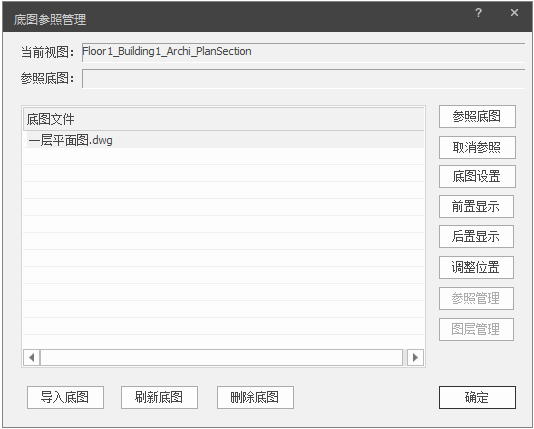
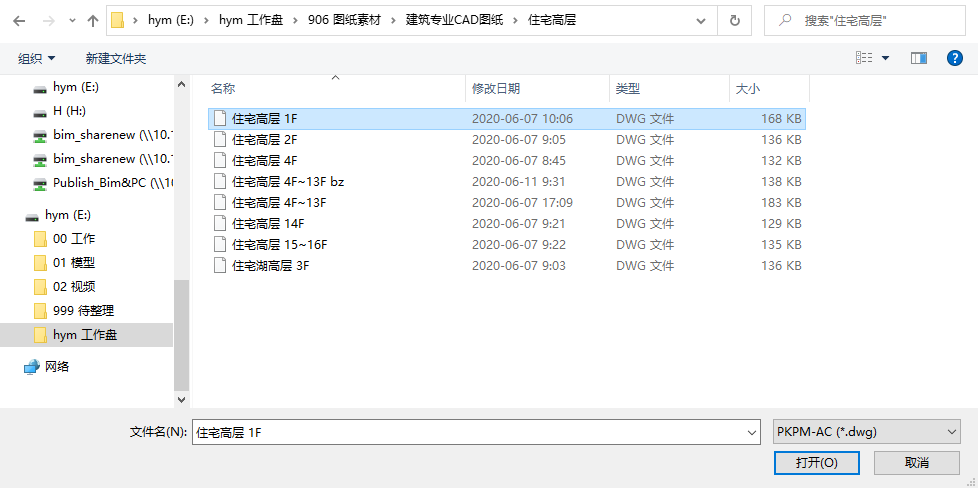
选择应用参照底图
对话框说明
- 当前视图:显示导入DWG文件时,项目的工作楼层及所在专业。

- 参照底图:选中导入的底图文件,通过点击“底图参照”按钮,将选中的底图显示到当前工作楼层。
- 导入底图:将需要的DWG底图导入到工作区,在信息框中可以同时显示多个底图文件。
- 刷新底图:如果底图原文件有更新,通过刷新底图可以更新源文件的变更。
- 取消参照:将当前楼层参照的底图关闭。
- 底图设置:底图设置可以对参照进来的底图进行指定颜色显示,透明度设置。
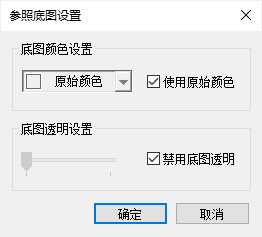
参照底图设置
- 底图设置->底图颜色设置:勾选“使用原始颜色”,项目中显示的底图保留底图原始文件的颜色设置。勾选取消后,点击“原色设置”后面的下拉按钮,可以对底图显示的颜色整体设置。
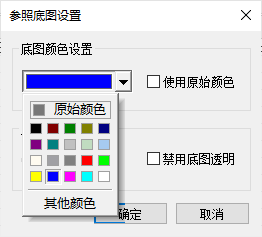
颜色选择1
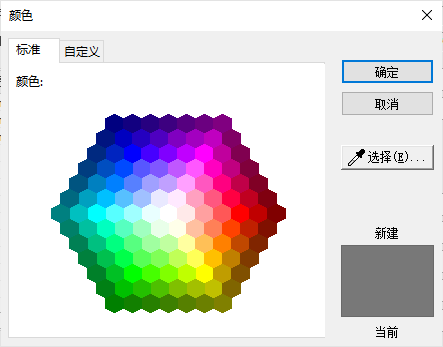
颜色选择2
底图颜色设置完成效果如图。
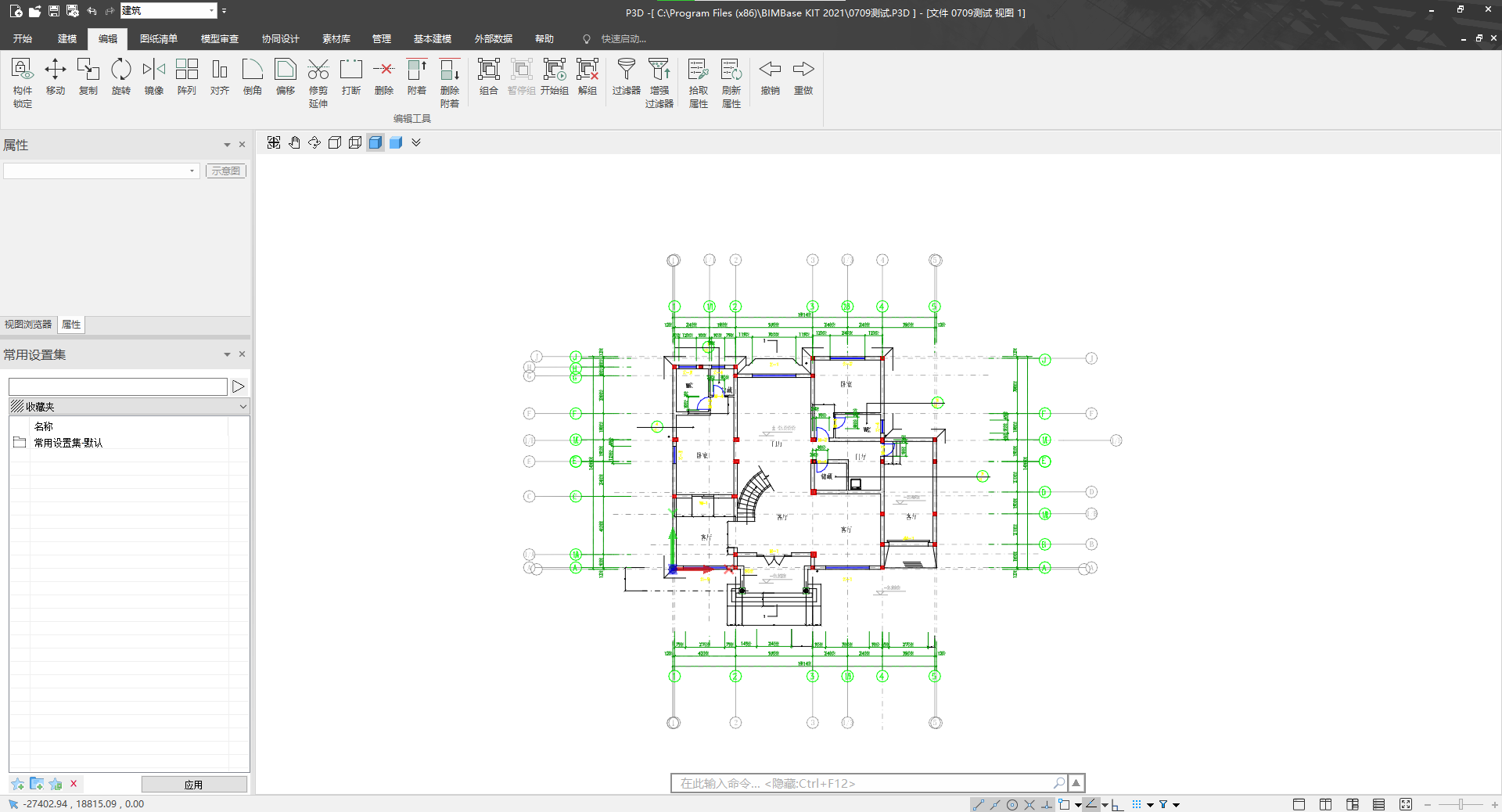
底图参照效果
- 前置显示:将参照底图位置切换至项目构件前方显示。
- 后置显示:将参照底图位置切换至项目构件后方显示。
- 调整位置:调整位置目前支持的是对参照底图进行移动。点击“调整位置”按钮,根据命令行提示,用户需要拾取移动的起点、到点,完成底图移动。